Kako onemogućiti ažuriranja na Macu
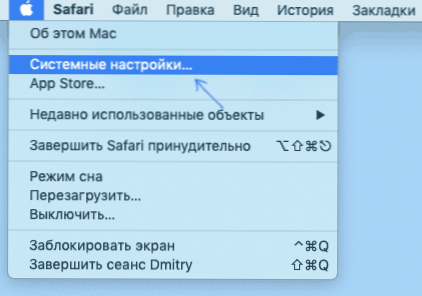
- 1448
- 252
- Brendan Anderson IV
Kao i drugi operativni sustavi, MacOS je i sada pokušava instalirati ažuriranja. To se obično događa automatski noću, kada ne koristite svoj MacBook ili iMac, pod uvjetom da nije isključen i povezan s mrežom, već u nekim slučajevima (na primjer, ako se neki zanemaruju u ometanju ažuriranja), možete Primite obavijest o obavijesti o svakodnevnom činjenici da nije bilo moguće instalirati ažuriranja s prijedlogom za to sada ili da vas podsjeti kasnije: za sat ili sutra.
U ovim jednostavnim uputama o tome kako onemogućiti automatska ažuriranja na Mac, ako iz nekog razloga radije preuzmete kontrolu nad njima u potpunosti i ručno ih izvršite. Cm. Također: kako onemogućiti ažuriranja na iPhone.
Odspojite automatska ažuriranja macOS -a
Prije svega, napominjem da je ažuriranja OS -a još uvijek bolje za instaliranje, pa čak i ako ga isključite, preporučujem vam da ponekad dodijelite vrijeme za ručnu instalaciju objavljenih ažuriranja: oni mogu ukloniti pogreške, zatvoriti rupe u sigurnosti i Ispravite neke druge nijanse u svom radu Mac.
Ostatak ažuriranja macOS -a nije teško i mnogo je lakše od isključivanja ažuriranja Windows 10 (gdje se automatski uključe nakon isključenja).
Koraci će biti sljedeći:
- U glavnom izborniku (pritiskom na "Apple" u gornjem lijevom kutu) otvorite postavke sustava Mac OS.
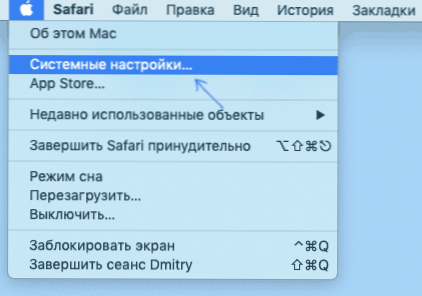
- Odaberite "UPDATE PO".
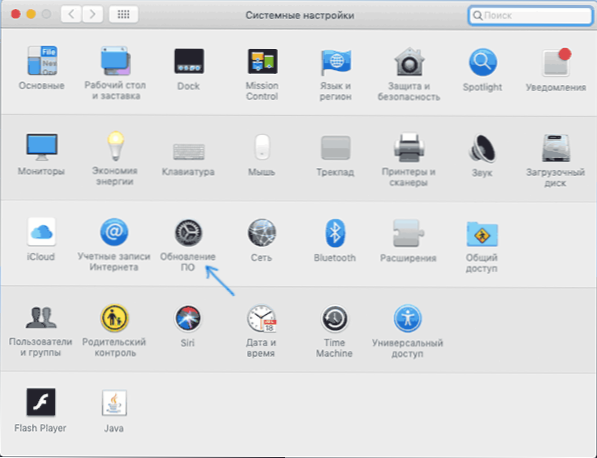
- U prozoru "UPDATE PO" možete jednostavno ukloniti oznaku "automatski instalirati ažuriranja softvera" (a zatim potvrditi isključivanje i unijeti lozinku za račun), ali bolje je otići u odjeljak "Dodatno".
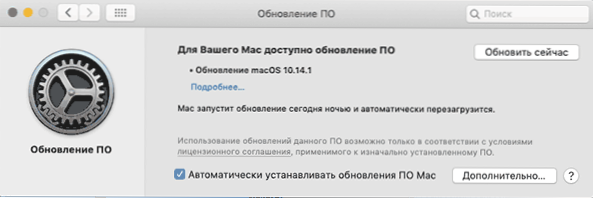
- U odjeljku "Dodatno" uklonite oznake s onih točaka koje je potrebno isključiti (isključenje prve stavke uklanja oznake za sve ostale točke), isključivanje dostupnosti ažuriranja, automatska ažuriranja su dostupna ovdje, odvojeno ugradnju macOS -a Ažuriranja i programi iz App Store Store -a. Za primjenu promjena, morat ćete unijeti lozinku računa.
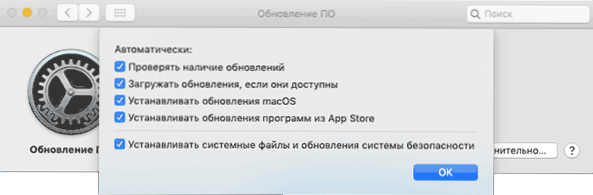
- Primijenite napravljene postavke.
Tu je završen cijeli postupak isključivanja ažuriranja OS -a na Mac.
U budućnosti, ako želite ručno instalirati ažuriranja, idite na postavke sustava - Ažurirajte: Pretraživanje će biti napravljeno za dostupna ažuriranja s mogućnošću da ih instalirate. Tamo će također biti moguće omogućiti automatsku instalaciju ažuriranja Mac OS -a ako je potrebno.
Uz to, možete onemogućiti ažuriranja aplikacija iz App Store -a u postavkama same aplikacijske trgovine: Pokrenite App Store, u glavnom izborniku otvaramo postavke i uklanjamo oznaku "Automatska ažuriranja".
- « Provjera integriteta sustava sustava Windows 10
- Obiteljska veza - uređaj je bio blokiran, nemoguće je otključati - što učiniti? »

